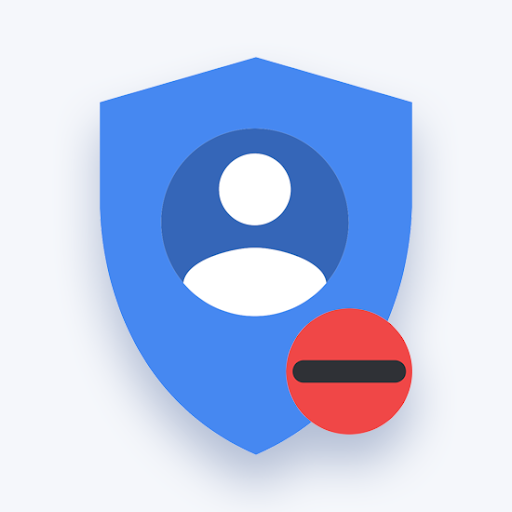In diesem Artikel erfahren Sie, wie Sie sich auf allen Plattformen von einem Google-Konto abmelden (Gmail-Abmeldung von allen Geräten):
<< Open Gmail. Klicken Sie oben rechts auf Ihr Foto. Klicken Sie auf „Abmelden“.>>
Sie können dies von nahezu jeder Google-Seite aus tun, beispielsweise von Ihrem Gmail-Konto oder einem Google-Dokument.
- Suchen Sie Ihr Profilbild in der oberen rechten Ecke des Bildschirms. Klicken Sie auf Ihr Profilbild, um ein neues Menü zu öffnen.
- Klicken Sie auf das Bild, um ein Dropdown-Menü zu öffnen.
- Klicken Sie unten im Menü auf „Abmelden“.
Warum sich von einem Google-Konto abmelden
Es gibt viele Gründe, warum Sie sich von einem Google-Konto abmelden möchten. Beispielsweise möchten Benutzer, die mehrere Konten verwenden, möglicherweise zwischen ihnen wechseln. Es ist auch möglich, dass Sie vergessen haben, sich von Ihrem Konto abzumelden, während Sie das Gerät einer anderen Person verwendet haben.
Das Abmelden von einem Google-Konto ist einfach. Sie müssen lediglich die richtigen Schritte für Ihre Plattform befolgen. In diesem Artikel geht es um Plattformen wie Webbrowser, zum Beispiel Windows 10’s Microsoft Edge, Android, iOS und mehr.
Video: So melden Sie sich auf einem Desktop oder Mobilgerät von Google ab
So melden Sie sich auf dem Desktop von einem Google-Konto ab
Außerdem: So melden Sie sich von einem Google-Konto ab auf einem Laptop
Es ist wichtig, dass Sie sich auf Geräten, die nicht Ihnen gehören, oder auf gemeinsam genutzten Computern in Ihrem Haushalt von Ihrem Google-Konto abmelden. Während Sie sich bei einem Konto anmelden, verfolgt Google verschiedene Informationen wie Ihren Browserverlauf, gespeicherte Passwörter und mehr.
Um sicherzustellen, dass Personen ohne Erlaubnis keinen Zugriff auf Ihr Konto erhalten, ist es am besten, sich immer abzumelden, wenn Sie den Computer verlassen.
- Öffnen Sie einen beliebigen Webbrowser, den Sie verwenden. Es spielt keine Rolle, welches Betriebssystem Sie verwenden, jeder Browser sollte die Aufgabe erfüllen.
-
Navigieren Sie zu google.com und suchen Sie Ihr Profilbild oben rechts auf der Seite.
-
Klicken Sie auf Ihr Profilbild und wählen Sie im Kontextmenü Abmelden.

-
Wenn Sie mehrere Konten aufgelistet haben, erlauben einige Browser nicht, dass Sie sich nur von einem abmelden. Klicken Sie in diesem Fall auf die Schaltfläche Von allen Konten abmelden.
Das ist es! Nachdem Sie diese Schritte ausgeführt haben, haben Sie sich erfolgreich von Ihrem Google-Konto auf dem lokalen Computer abgemeldet.
So melden Sie sich unter iOS von einem Google-Konto ab
Außerdem: So melden Sie sich von Gmail auf dem iPhone
ab
Ein wesentlicher Unterschied beim Abmelden von Ihrem Google-Konto auf einem Mobilgerät sind Anwendungen. Wenn Sie sich von einer App abmelden, bleibt Ihr Konto möglicherweise in einer anderen weiterhin aktiv. Diese Anleitung konzentriert sich darauf, wie Sie sich in Safari für iOS von Ihrem Google-Konto abmelden.
Wenn Sie mit Ihrem Google-Konto bei mehreren Apps angemeldet sind, müssen Sie diese Schritte für alle wiederholen.
- Öffnen Sie Safari (oder eine andere App, bei der Sie derzeit mit Ihrem Google-Konto angemeldet sind) auf Ihrem iPhone oder iPad.
-
Tippen Sie oben rechts auf Ihr Profilbild. Tippen Sie auf die Schaltfläche Abmelden. Ähnlich wie bei Computerbrowsern müssen Sie sich möglicherweise auch von allen derzeit aktiven Konten abmelden.

So melden Sie sich unter Android vom Google-Konto ab
Außerdem: So melden Sie sich vom Google-Konto ab auf einem Telefon
Android-Benutzer müssen beim Abmelden von Google-Konten einen etwas anderen Weg einschlagen. Dies ist einzigartig für die Plattform und sollte eine universelle Lösung für alle Android-Benutzer sein, unabhängig davon, welches Gerät oder Modell Sie verwenden.
-
Tippen Sie auf das Symbol Einstellungen Ihres Telefons und wählen Sie dann Konten aus.
-
Wählen Sie Google.
-
Wählen Sie Konto entfernen.
So melden Sie sich auf allen Geräten vom Google-Konto ab
Es gibt Situationen, in denen Sie möglicherweise die Abmeldung von allen derzeit aktiven Sitzungen in Betracht ziehen möchten. Zum Beispiel, wenn Sie vergessen haben, sich vor Ihrer Abreise von Ihrem Google-Konto abzumelden, oder wenn Sie glauben, dass jemand das Konto ohne autorisierten Zugriff verwendet.
- Gehen Sie in jedem Browser und auf jeder Plattform zur Seite Geräteaktivität von Google.
-
Wenn Sie nicht in Ihrem Google-Konto angemeldet sind, klicken Sie dazu auf die blaue Schaltfläche Anmelden. Sie müssen sich bei demselben Konto anmelden, für das Sie alle Sitzungen beenden möchten.
-
Klicken Sie auf die drei vertikalen Punkte in der oberen rechten Ecke eines Geräts und wählen Sie dann Abmelden. Dadurch wird Ihr Konto gezwungen, den Zugriff auf dieses bestimmte Gerät zu beenden.

- Wiederholen Sie diesen Vorgang für alle Geräte, von denen Sie sich abmelden möchten. Wenn Sie ein Gerät in der Liste nicht erkennen, ändern Sie am besten das Passwort Ihres Google-Kontos, nachdem Sie sich abgemeldet haben.
Melden Sie sich auf Ihrem Computer von Gmail ab
So melden Sie sich auf Ihrem Computer vom Google-Konto ab (von Gmail abmelden):
- Öffnen Sie Gmail.
- Klicken Sie oben rechts auf Ihr Foto.
- Klicken Sie auf Abmelden.
Gmail von einem anderen Computer abmelden
Wenn Sie vergessen haben, sich auf einem anderen Computer von Ihrem E-Mail-Konto abzumelden, können Sie sich remote von Gmail abmelden.
- Öffnen Sie Gmail.
- Klicken Sie unten rechts auf „Details“ > „Alle anderen Websitzungen abmelden“.
Tipp: Wenn Sie einen öffentlichen oder gemeinsam genutzten Computer verwenden, melden Sie sich von Ihrem Google-Konto ab, bevor Sie den Computer verlassen. Erfahren Sie mehr über die sichere Anmeldung bei Google.
Konten wechseln, ohne sich abzumelden
Sie können mit mehreren Anmeldungen mehrere Konten im selben Browser verwenden. Anschließend können Sie zwischen Ihren Konten wechseln, ohne sich von einem dieser Konten abzumelden. Erfahren Sie mehr über die Anmeldung bei mehreren Konten.
Entfernen Sie Ihr Google-Konto von Ihrem Gerät
Wenn Sie ein Konto entfernen, wird das Konto aus allen Apps auf dem Gerät entfernt. Wenn Ihr Konto entfernt wird, werden Sie bei keinem Google-Produkt wie Maps oder YouTube angemeldet.
Diese Option eignet sich, wenn Sie persönliche Daten von Ihrem Gerät entfernen möchten, bevor Sie sie an jemand anderen weitergeben.
Folgen Sie diesen Schritten:
- Öffnen Sie auf Ihrem iPhone oder iPad die Gmail-App.
- Tippen Sie oben rechts auf Ihr Profilbild.
- Tippen Sie auf Konten auf diesem Gerät verwalten.
- Tippen Sie auf Von diesem Gerät entfernen.
Tipp: Durch das Entfernen des Kontos von Ihrem Telefon oder Tablet wird das Konto selbst nicht gelöscht, sodass Sie es weiterhin auf einem Computer oder anderen Geräten verwenden können.
Abschließende Gedanken
Wir hoffen, dass dies hilft. Wenn es Ihnen gefallen hat, teilen Sie es. Wenn Sie weitere Hilfe dieser Art benötigen, finden Sie in unserem Hilfecenter Hunderte von Anleitungen, die Ihnen bei Bedarf weiterhelfen. Kommen Sie zu uns zurück, um weitere informative Artikel zu erhalten, oder wenden Sie sich an unsere Experten, um sofortige Hilfe zu erhalten.
Noch etwas
Möchten Sie Sonderangebote, Angebote und Rabatte erhalten, um unsere Produkte zum besten Preis zu erhalten? Vergessen Sie nicht, unseren Newsletter zu abonnieren, indem Sie unten Ihre E-Mail-Adresse eingeben! Seien Sie der Erste, der die neuesten Nachrichten in Ihrem Posteingang erhält.
Vielleicht gefällt Ihnen auch
» So bearbeiten Sie die Heimatadresse in Google Maps
» So entfernen Sie Torrent9-Anzeigen und Adware
» So zeigen Sie Ihre gespeicherten Passwörter in Microsoft Edge an